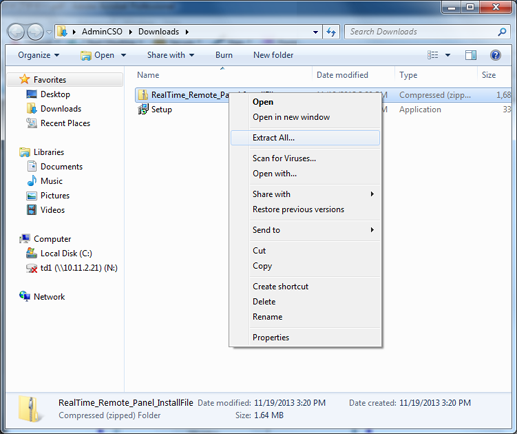Vorgehensweise bei der Plugin-Installation
Installieren des Web-Plugins
Die für die Installation des Plugins benötigten Dateien können über die Download-Seite im Remote-Bedienpult der Web Utilities heruntergeladen werden. Da die heruntergeladenen Installationsdateien komprimiert sind, müssen diese vor der Installation extrahiert werden.
Hardware-Anforderungen (empfohlen):
Computer mit 32 Bit oder 64 Bit, Prozessor mit 1,5 GHz oder mehr und 512 MB oder mehr RAM
Tipps
Das Plugin des Real-time Remote Panel überprüft die vom System angeforderte Version, wenn das Remote-Bedienpult geladen wird. Wenn die angeforderte Version neuer ist, werden Sie in einer Meldung aufgefordert, das aktuellste Plugin zu installieren. Es sollte immer die aktuellste Version installiert sein, damit das Plugin ordnungsgemäß im Remote-Bedienpult funktioniert.
Software herunterladen
Rufen Sie den Bildschirm Main page der Web Utilities auf.
Klicken Sie auf Remote Panel.
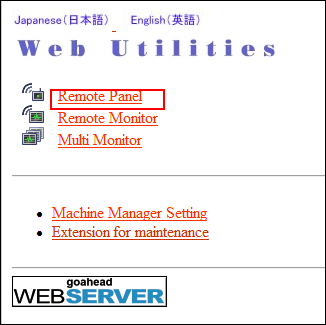
Das Remote-Bedienpult wird im Browser angezeigt.
Klicken Sie auf Download Page im oberen rechten Bereich des Bildschirms.
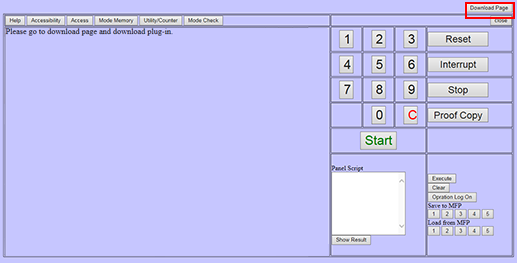
Die Seite Download Real-time Remote Panel plugin wird angezeigt.
Klicken Sie auf Download, um die Dateien im gewünschten Verzeichnis zu speichern.
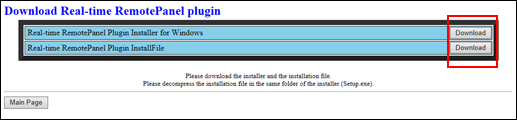
zusätzliche ErklärungAuf der Download-Seite werden zwei Dateitypen bereitgestellt. Klicken Sie auf die einzelnen Schaltflächen, um die Dateien im gewünschten Verzeichnis auf dem Computer zu speichern.
Funktion
Dateiname
Typ
Beschreibung
Real-time Remote Panel Plugin Installer for Windows
Setup.exe
Installationsprogramm
Datei für die Ausführung der Installation
Real-time Remote Panel Plugin InstallFile
RealTime_Remote_Panel_InstallFile.zip
Installationsdatei
Eine komprimierte Datei, die das zu installierende Plugin enthält
Installationsdatei extrahieren
Klicken Sie mit der rechten Maustaste auf die Installationsdatei und wählen Sie im Pulldown-Menü den Eintrag Extract All...
Der Bildschirm Select a Destination and Extract Files wird angezeigt.
Geben Sie als Extrahierungsziel den Ordner an, in dem das Installationsprogramm (Setup.exe) gespeichert ist, und klicken Sie dann auf Extract.
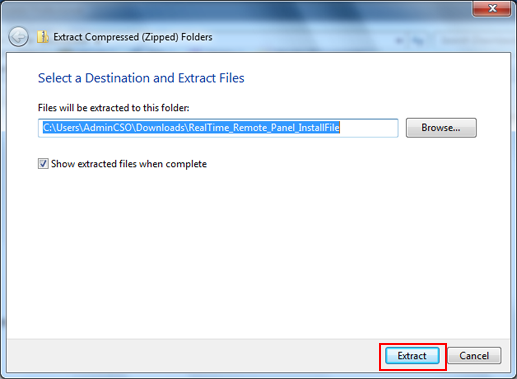
zusätzliche ErklärungWenn der Speicherort der Installationsdatei nicht mit dem Speicherort des Installationsprogramms identisch ist, klicken Sie auf Browse..., um den Ordner anzugeben, in dem das Installationsprogramm gespeichert ist.
Überprüfen Sie die extrahierte Installationsdatei.
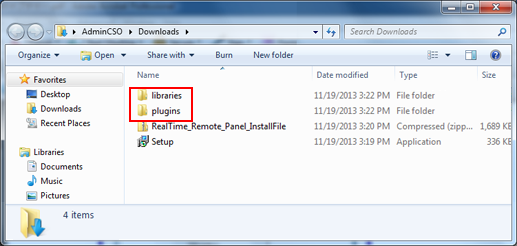
Überprüfen Sie, ob die folgenden beiden Ordner in dem Ordner vorhanden sind, der als Extrahierungsziel angegeben ist.
libraries
plugins
Tipps
Speichern Sie die beiden Ordner, die mit der Datei RealTime_Remote_Panel_InstallFile.zip extrahiert wurden (libraries und plugins) sowie das Installationsprogramm (Setup.exe) unbedingt im selben Ordner. Andernfalls wird beim Start des Installationsprogramms eine Fehlermeldung angezeigt.
Plugin installieren
VoraussetzungFür die Installation des Plugins sind Administratorrechte erforderlich.
Doppelklicken Sie auf Setup.exe.
Das Installationsprogramm wird gestartet.
Klicken Sie auf Weiter.

Es wird ein Bildschirm angezeigt, in dem Sie zur Installation von Microsoft Visual C++ 2008 Redistributable Package aufgefordert werden.
zusätzliche ErklärungFür den Betrieb des Plugins muss Microsoft Visual C++ 2008 Redistributable Package auf dem Computer installiert werden. Wenn dieses Paket bereits installiert wurde, fahren Sie mit Schritt 5 fort.
Installieren Sie Microsoft Visual C++ 2008 Redistributable Package auf dem Computer und klicken Sie dann auf Weiter.
zusätzliche ErklärungMicrosoft Visual C++ 2008 Redistributable Package kann über das offizielle Download-Center von Microsoft heruntergeladen werden.
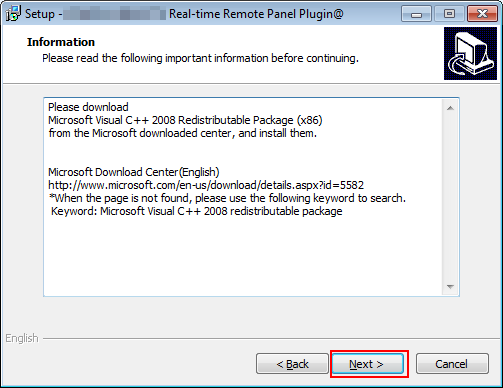
Der Bildschirm Lizenzvertrag wird angezeigt.
Wählen Sie Ich stimme den Bedingungen des Vertrags zu, nachdem Sie die Inhalte geprüft haben, und klicken Sie dann auf Weiter.
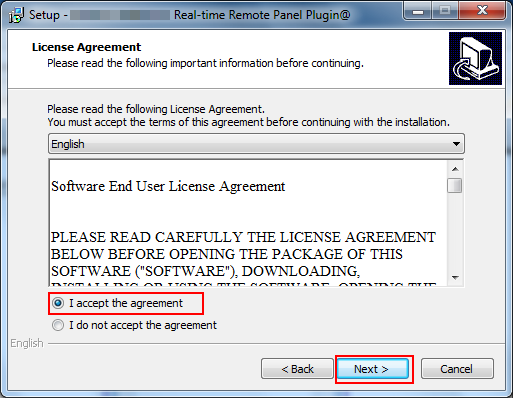
zusätzliche ErklärungWenn Sie den Bedingungen nicht zustimmen, können Sie das Plugin nicht installieren.
zusätzliche ErklärungSie können die Sprache des Lizenzvertrags ändern, indem Sie die gewünschte Sprache in der Dropdown-Liste auswählen.
Überprüfen Sie die Urheberrechtsinformationen im Bildschirm Informationen und klicken Sie dann auf Weiter.
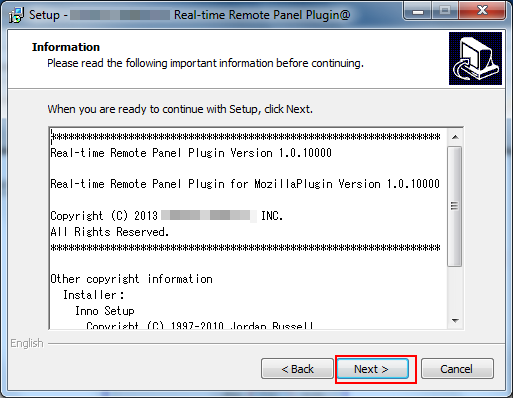
Klicken Sie auf Install.
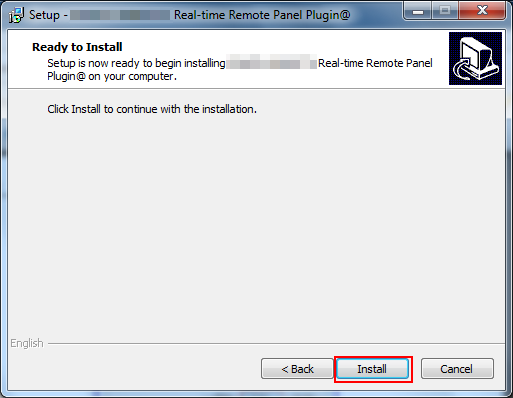
Die Installation wird gestartet.
Klicken Sie auf Finish (Beenden).
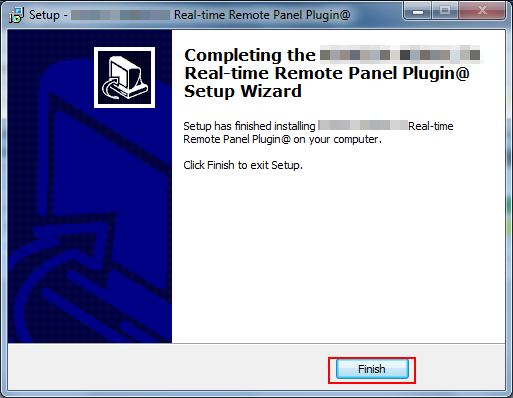
Die Installation ist abgeschlossen.
zusätzliche ErklärungBefolgen Sie bei der Deinstallation des Plugins die Anweisungen des jeweiligen Betriebssystems.